- En gjenopprettingsstasjon finnes vanligvis på bærbare datamaskiner eller systemer konfigurert av forskjellige leverandører.
- Noen ganger kan forskjellige sikkerhetskopiprogrammer forstyrre gjenopprettingsstasjonen din, og gjøre den ubrukelig.
- EN Windows-gjenoppretting er en av de mange måtene å holde filen trygg.
- Vi foreslår at du sjekker ut det flotte Windows 10 feil knutepunkt for å fikse ting før de blir seriøse.

- Last ned Restoro PC-reparasjonsverktøy som kommer med patenterte teknologier (patent tilgjengelig her).
- Klikk Start søk for å finne Windows-problemer som kan forårsake PC-problemer.
- Klikk Reparer alle for å fikse problemer som påvirker datamaskinens sikkerhet og ytelse
- Restoro er lastet ned av 0 lesere denne måneden.
Å fikse datamaskinproblemer er alltid enklere hvis du har riktige verktøy tilgjengelig. Et av de vanligste verktøyene som brukere liker å bruke er Gjenopprettingsstasjon, men det ser ut til at brukerne ikke kan opprette gjenopprettingsstasjon Windows 10.
Hvordan fikser jeg gjenopprettingsstasjonsfunksjonen på Windows 10?
Gjenopprettingsstasjon kan være nyttig hvis du trenger å gjenopprette Windows, men visse problemer med denne funksjonen kan vises. Når vi snakker om problemer, er dette de vanlige problemene som brukere rapporterte:
- Kan ikke opprette gjenopprettingsstasjon, noen filer mangler - Hvis dette problemet oppstår, kan du kanskje løse det ganske enkelt ved å utføre både SFC- og DISM-skanninger på PCen.
- Det oppstod et problem under oppretting av gjenopprettingsstasjonen Windows 8 - Dette problemet kan også forekomme i eldre versjoner av Windows, men selv om du ikke bruker Windows 10, bør du kunne bruke noen av løsningene våre.
- Lag gjenopprettingsstasjon fast - Noen ganger kan skapelsesprosessen bli sittende fast. Hvis det skjer, må du deaktivere antivirusprogrammet ditt og sjekke om det løser problemet.
- Gjenopprettingsstasjonen fungerer ikke - Ifølge brukere kan det hende at gjenopprettingsstasjonen din ikke fungerer i det hele tatt. Hvis dette skjer, må du kanskje løse dette problemet ved å bruke ledetekst og diskpart-verktøy.
- Gjenopprettingsstasjonen oppstod et problem - Noen ganger kan denne feilmeldingen vises hvis Windows.old-katalogen fremdeles er til stede på PCen. For å løse problemet må du fjerne Windows.old og prøve å opprette gjenopprettingsstasjonen igjen.
1. Fjern den problematiske programvaren

Ifølge brukere kan visse sikkerhetskopiprogrammer skape problemer med Recovery-stasjonen. Brukere rapporterte det etter avinstallering Symantec Ghost 15 eller Comodo backup var problemet helt løst.
Det ser ut til at Symantec Ghost 15 bruker sin egen versjon av VSS som forstyrrer opprettelsen av gjenopprettingsstasjoner, men etter at programvaren ble fjernet, var det ingen problemer med gjenopprettingsstasjonen.
Selv om disse to applikasjonene er den vanligste årsaken til dette problemet, er det verdt å nevne at nesten hvilken som helst sikkerhetskopiprogramvare kan forstyrre opprettelsen av gjenopprettingsstasjonen, så prøv hvis du har problemer med å fjerne all tredjeparts sikkerhetskopiprogramvare fra din PC.
Hvis du vil fjerne et bestemt program helt fra PCen, anbefales det å bruke avinstallasjonsprogramvare. Hvis du ikke er kjent, er avinstallasjonsprogramvare en spesiell programvare som kan fjerne ethvert program fra PCen din.
Hvis du leter etter avinstallasjonsprogramvare, anbefaler vi at du prøver IOBit avinstalleringsprogram. Disse verktøyene er enkle å bruke, og de kan enkelt fjerne ethvert program fra PCen.

IObit Uninstaller
Fjerning av uønsket programvare etterlater alltid data og filer som kan være problemer. Fjern dem med dette verktøyet!
2. Deaktiver antivirusprogrammet ditt

Antivirusverktøyet ditt er viktig for sikkerheten din, men noen ganger kan antivirusverktøy forstyrre Windows og føre til at ulike problemer dukker opp. Hvis du ikke kan opprette gjenopprettingsstasjon på Windows 10, kan problemet skyldes antivirusprogramvaren.
Hvis fjerning av antivirusprogrammet løser problemet, anbefales det å bytte til en ny antivirusløsning. Det er mange gode antivirusverktøy tilgjengelig, men det beste er Bitdefender, et antivirusverktøy som har blitt rangert som den første programvaren i sitt slag i flere år nå.
Ikke bare beskytter den PC-en din, men den er også utrolig enkel å administrere, spesielt når det gjelder å aktivere og deaktivere den.

Bitdefender
Hvis antivirusprogrammet ditt forhindrer at PCen din fungerer som den skal, er det kanskje på tide å erstatte det med et bedre alternativ, som Bitdefender!
3. Bruk tredjepartsløsninger
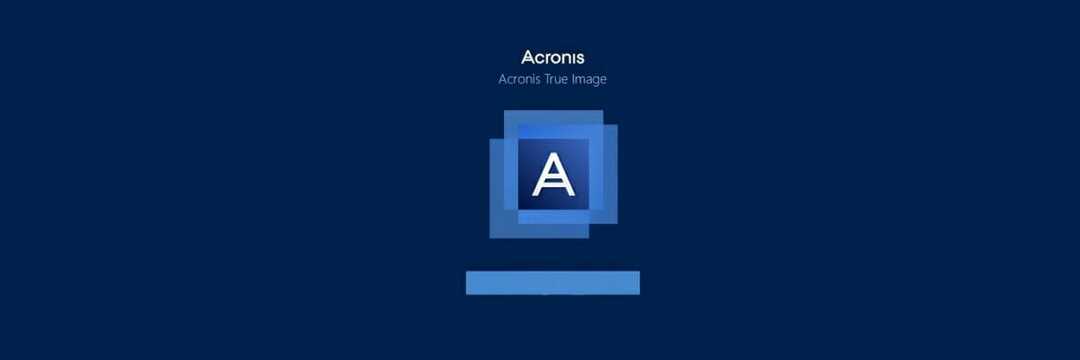
Hvis du ikke kan opprette gjenopprettingsstasjon på Windows 10, kan du vurdere å bruke en tredjepartsløsning. Det er mange flotte tredjepartsapplikasjoner som lar deg sikkerhetskopiere og gjenopprette Windows i tilfelle noe går galt.
Hvis du leter etter verktøy som enkelt kan klone Windows-installasjonen din, kan du vurdere å bruke Acronis True Image. Alle disse applikasjonene har lignende funksjoner, så bruk gjerne noen av dem hvis du ikke kan få Recovery-stasjonen til å fungere.
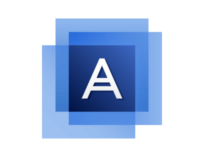
Acronis True Image
Sikkerhetskopiering av dataene dine er noe som er bedre overlatt til proffene, og få tredjepartsverktøy kan trekke dem like bra som Acronis!
4. Deaktiver sikker oppstart
- Mens datamaskinens støvler fortsetter å trykke F2 eller Del å gå inn BIOS.
- Når du går inn i BIOS, se etter Sikker oppstart alternativ og deaktivere den.
- Når du har deaktivert dette alternativet, lagrer du endringene og starter systemet på nytt.
Husk at du også kan få tilgang til BIOS ved å gjøre følgende:
- Åpne Innstillinger-appen og gå til Oppdatering og sikkerhet seksjon.
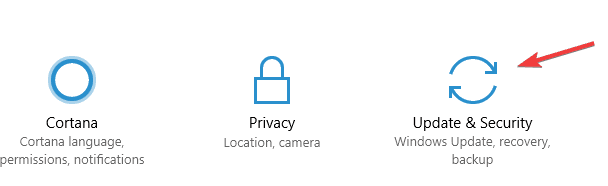
- Gå til Gjenoppretting og klikk på Start på nytt nå knapp.
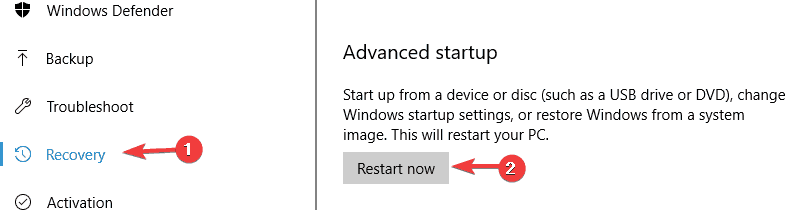
- Velg når datamaskinen starter på nytt Feilsøk> Avanserte alternativer> UEFI-firmwareinnstillinger og klikk på Omstart knapp.
Sikker oppstart er en nyttig funksjon designet for å beskytte PCen din mot ondsinnede brukere, men noen ganger kan denne funksjonen forstyrre opprettelsen av gjenopprettingsstasjoner, og den eneste løsningen er å deaktivere Sikker oppstart.
Kjør en systemskanning for å oppdage potensielle feil

Last ned Restoro
PC-reparasjonsverktøy

Klikk Start søk for å finne Windows-problemer.

Klikk Reparer alle for å løse problemer med patenterte teknologier.
Kjør en PC-skanning med Restoro reparasjonsverktøy for å finne feil som forårsaker sikkerhetsproblemer og forsinkelser. Etter at skanningen er fullført, erstatter reparasjonsprosessen skadede filer med nye Windows-filer og komponenter.
Alternativt kan du bare holde inne Skifte tasten og klikk på Omstart og følg instruksjonene ovenfor.
For mer informasjon om hvordan du får tilgang til BIOS og hvordan du deaktiverer sikker oppstart, anbefaler vi deg å sjekke din hovedkort Håndbok.
5. Deaktiver kjøring av visse tjenester
- trykk Windows-tast + S og gå inn tjenester. Å velge Tjenester fra menyen.
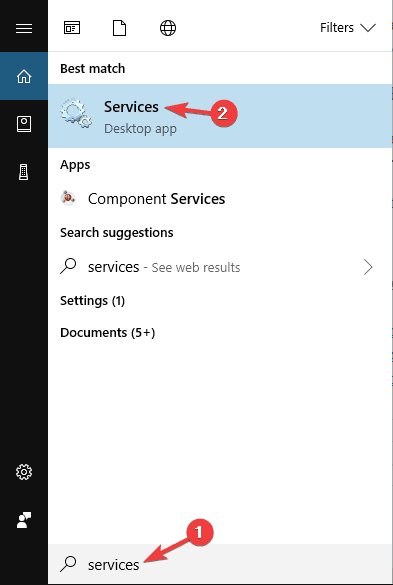
- Først når Tjenester vinduet åpnes må du finne og deaktivere Application Virtualization Client, Client Virtualization Handler og Application Virtualization Service Agent. For å stoppe en tjeneste, høyreklikker du den og velger Stoppe fra menyen.
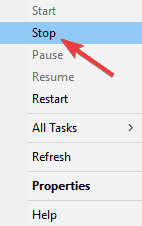
Visstnok visse tjenester relatert til Microsoft Ord og Excel kan forårsake problemer med gjenopprettingsstasjonen på Windows 10, derfor må du finne og deaktivere disse tjenestene.
6. Prøv å bruke en større USB-minnepinne

Brukere rapporterte at de ikke klarer å lage en gjenopprettingsstasjon i Windows 10 på grunn av størrelsen på deres minnepenn.
Ifølge brukerne ble problemet løst etter bruk av en 32 GB eller større flash-stasjon. Brukere rapporterte blandede resultater etter å ha brukt en større USB-flash-stasjon, men det betyr ikke at du ikke kan prøve denne løsningen.
7. Bruk ledeteksten
- trykk Windows Key + X å åpne Vinn + X-meny. Velg nå Kommandoprompt (administrator).
- Tast inn diskpart og trykk Enter for å kjøre den. Gå inn listevolum og trykk Tast inn.
- Du bør se en stasjon som har Gjenoppretting merket tilordnet den. Tast inn velg volum X for å velge det volumet.
- Når du har valgt volum, skriv inn detaljvolum kommando for å se disken som volumet ligger på. I vårt eksempel er det Disk 0, men det kan være annerledes på din PC.
- Velg disken fra Trinn 4. For å gjøre det, skriv inn velg disk X kommandoen og erstatt X med riktig nummer.
- Du bør se listen over alle tilgjengelige partisjoner. Tast inn velg partisjon X og sørg for å velge gjenopprettingspartisjonen.
- Når du har bekreftet at dette er gjenopprettingspartisjonen din, går du inn exit for å avslutte diskpart.
- Skriv inn følgende kommando:
-
reagensc / setreimage / path \? GLOBALROOTdiskharddisk Xpartition YRecoveryWindowsRE
-
- Kjør nå reagensc / aktivere kommando.
- Til slutt, sjekk om alt er i orden ved å bruke reagensc / info kommando.
Mange brukere rapporterte at de ikke kan lage gjenopprettingsstasjon på Windows 10-PC-en. Dette kan være et stort problem for noen brukere, men du bør kunne løse problemet ved hjelp av Ledeteksten og diskpart.
Dette er en avansert løsning, og vi anbefaler deg å være ekstra forsiktig når du bruker den. Hvis du synes det er forvirrende, må du lese den nøye igjen. Hvis du ikke forstår hvordan du bruker denne løsningen, kan du prøve en annen.
8. Fjern Windows.old

Hvis du nylig har installert eller oppdatert Windows 10, er det mulig at du har Windows.old-katalogen på PC-en. Hvis du ikke er kjent, inneholder denne katalogen alle filene dine fra forrige Windows-installasjon, slik at du kan gå tilbake til den eldre versjonen av Windows om nødvendig.
Dette er en flott funksjon å ha, men noen ganger kan Windows.old-katalogen forhindre deg i å opprette en gjenopprettingsstasjon. Hvis du ikke kan opprette gjenopprettingsstasjon på PCen, må du sørge for at fjern Windows.old-katalogen fra PCen.
Du kan gjøre det ved å bruke flere forskjellige metoder, men det enkleste og raskeste er å bruke CCleaner. Hvis du ikke er kjent, er CCleaner en enkel programvare som lar deg rydde opp i harddisken og fjerne unødvendige filer.
9. Konverter stasjonen din til FAT32
- Åpne denne PC-en, finn USB-flashstasjonen, høyreklikk på den og velg Format.
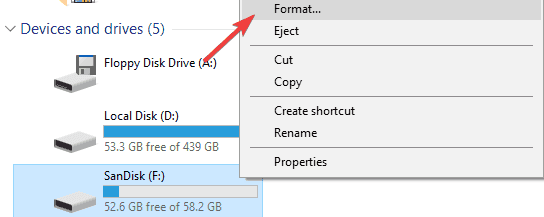
- Å velge FAT32 eller exFAT som Filsystem. Klikk nå på Start for å formatere stasjonen.
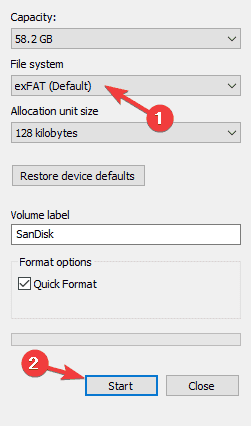
I følge brukere kan dette problemet noen ganger oppstå hvis flash-stasjonen ikke er formatert som en FAT32-enhet. Som du vet er det flere filsystemer, og mens NTFS tilbyr bedre funksjoner som FAT32, kan det hende at gjenopprettingsstasjon trenger en FAT32-flashstasjon for å fungere.
Ifølge brukere, hvis du ikke kan lage gjenopprettingsstasjon på Windows 10-PCen, vil du kanskje formatere USB-flashstasjonen som en FAT32-enhet.
Når formateringsprosessen er ferdig, kan du prøve å lage gjenopprettingsstasjonen igjen.
Å ha en gjenopprettingsstasjon er nyttig hvis du vil fikse problemer på Windows 10, men hvis du ikke kan opprette en gjenopprettingsstasjon på Windows 10 må du sjekke noen av løsningene våre for å se hvordan du løser dette problemet.
 Har du fortsatt problemer?Løs dem med dette verktøyet:
Har du fortsatt problemer?Løs dem med dette verktøyet:
- Last ned dette PC-reparasjonsverktøyet rangert bra på TrustPilot.com (nedlastingen starter på denne siden).
- Klikk Start søk for å finne Windows-problemer som kan forårsake PC-problemer.
- Klikk Reparer alle for å løse problemer med patenterte teknologier (Eksklusiv rabatt for våre lesere).
Restoro er lastet ned av 0 lesere denne måneden.
ofte stilte spørsmål
Hvis du liker å være på den sikre siden av ting, så er svaret ja. En gjenopprettingsdisk er nyttig for å tilbakestille eller feilsøke datamaskinen i tilfelle et alvorlig programvareproblem. Hvis du har problemer med å lage en, sjekk ut denne detaljerte guiden.
Tiden avhenger av størrelsen på informasjonen som sikkerhetskopieres. For hver GB tar det vanligvis rundt 30 minutter. For raskere og mer pålitelige resultater, bør du prøve ut en av disse tredjepartsalternativer
Hvis du merker av for alternativet til sikkerhetskopiere systemfiler da vil du kunne bruke stasjonen som et gjenopprettingsalternativ hvis ingenting annet fungerte. For å lære mer om hvordan du bruker denne funksjonen, sjekk ut denne dedikert guide.


